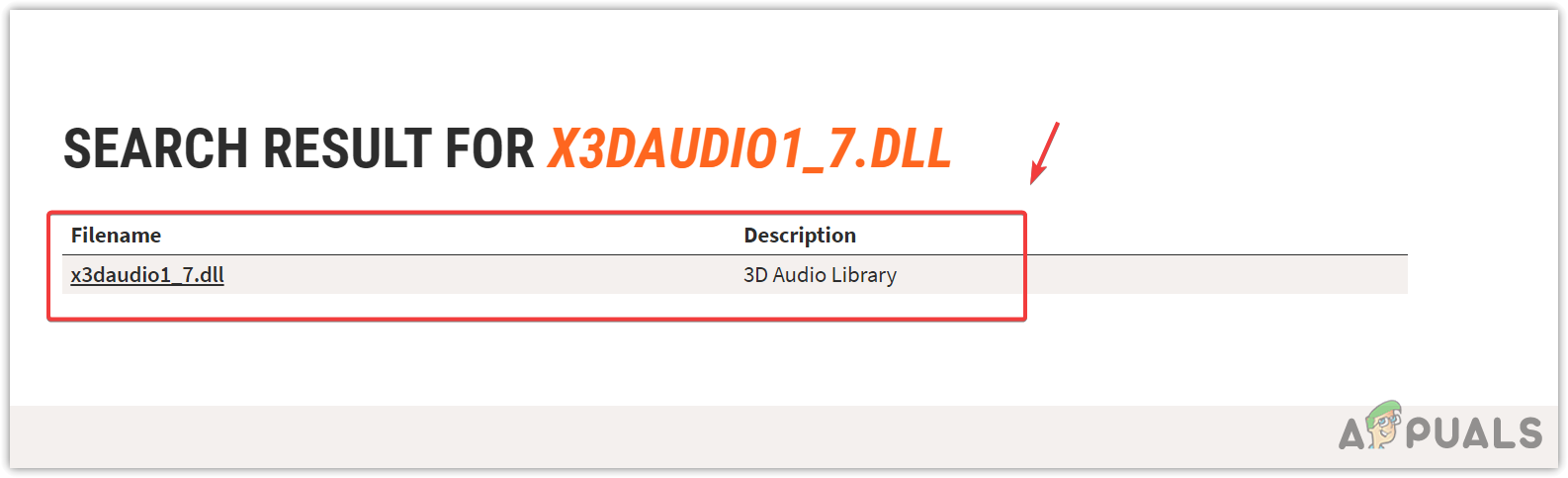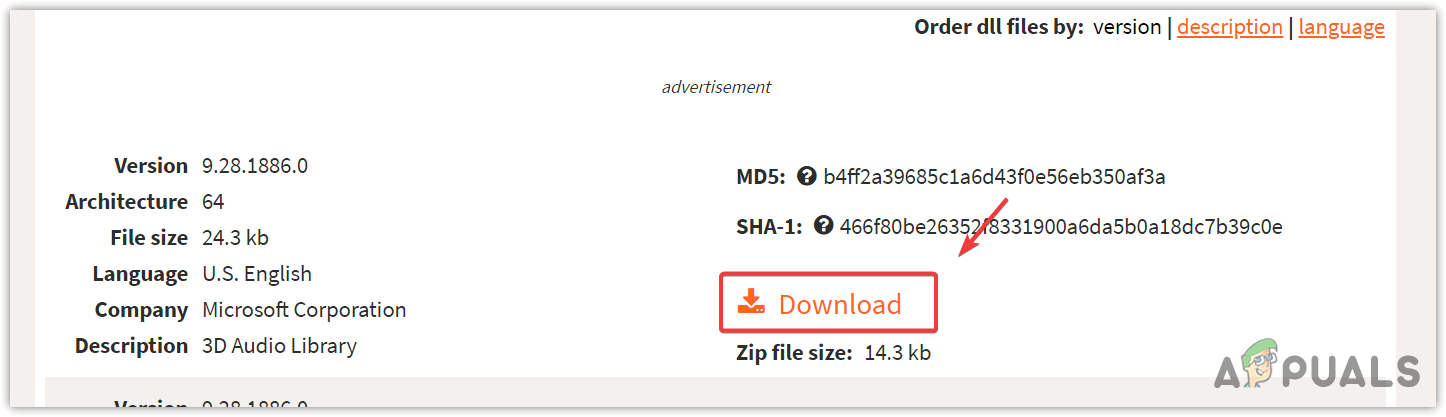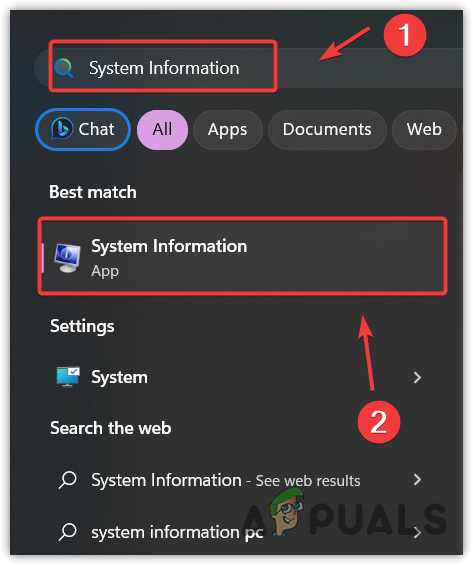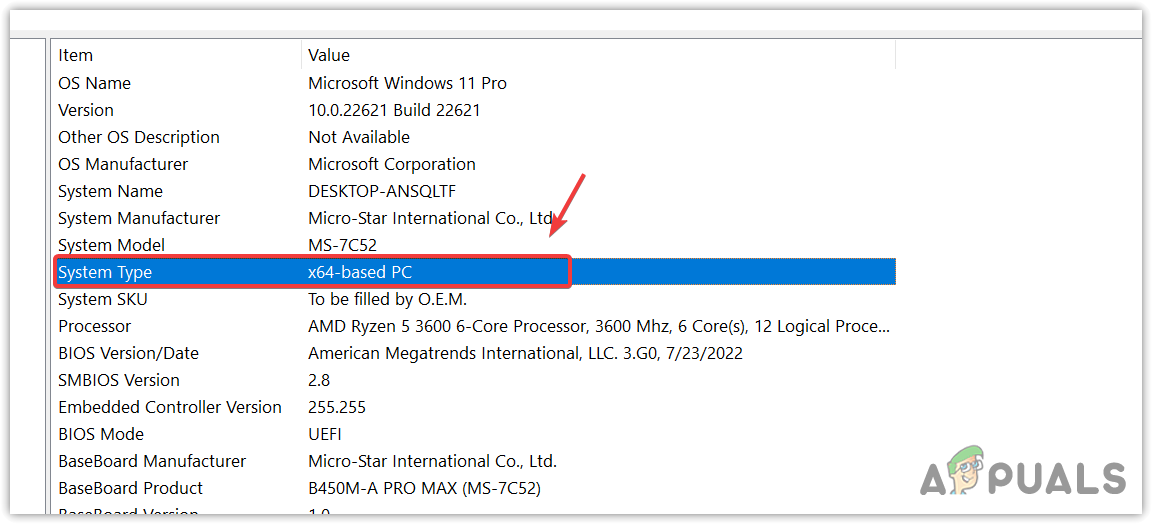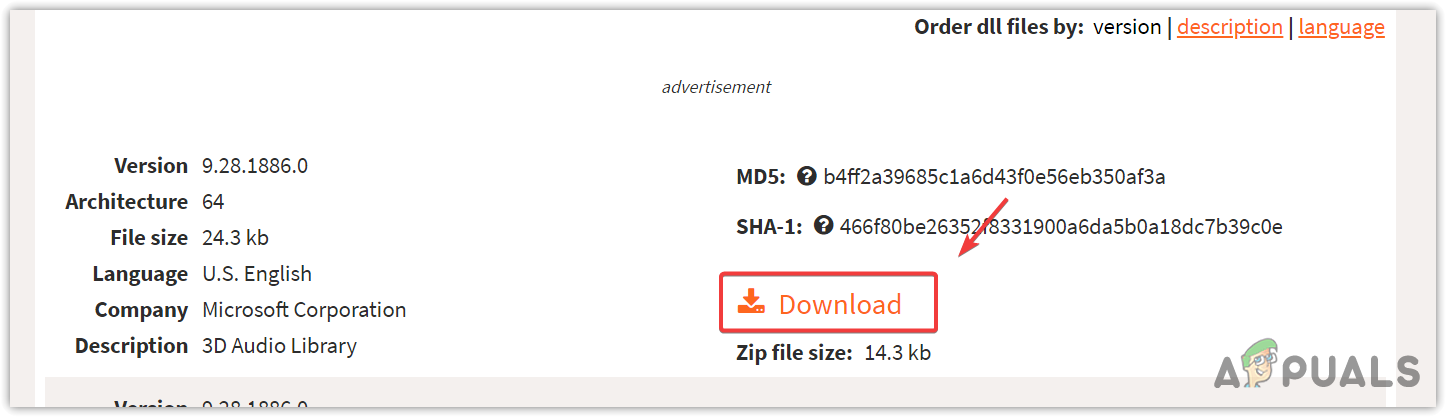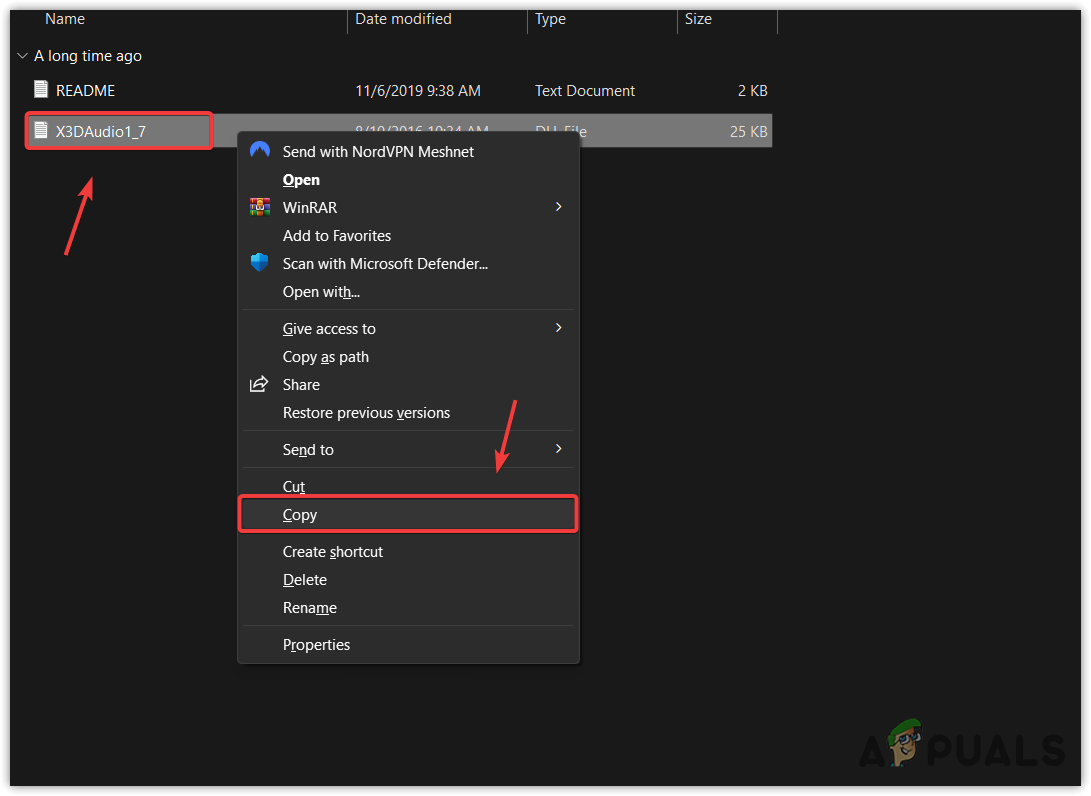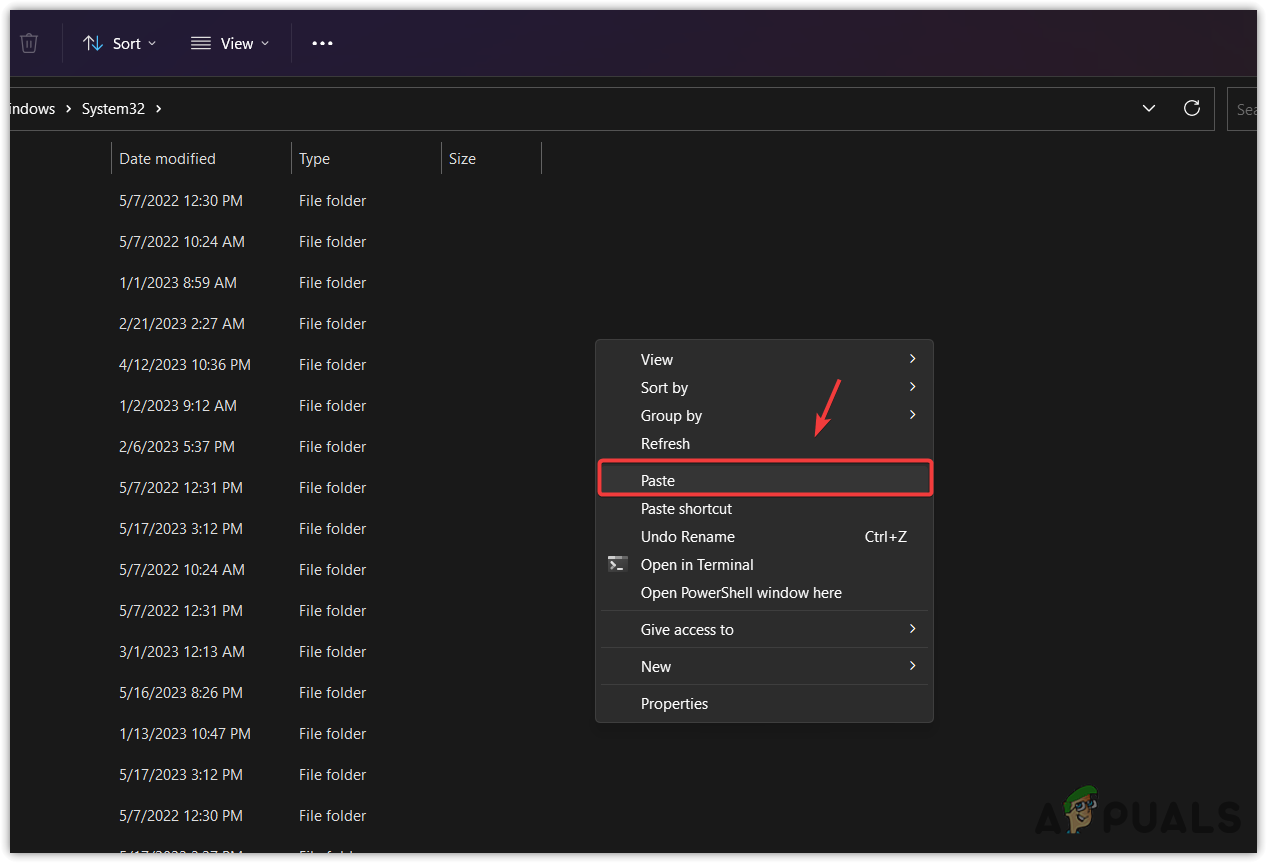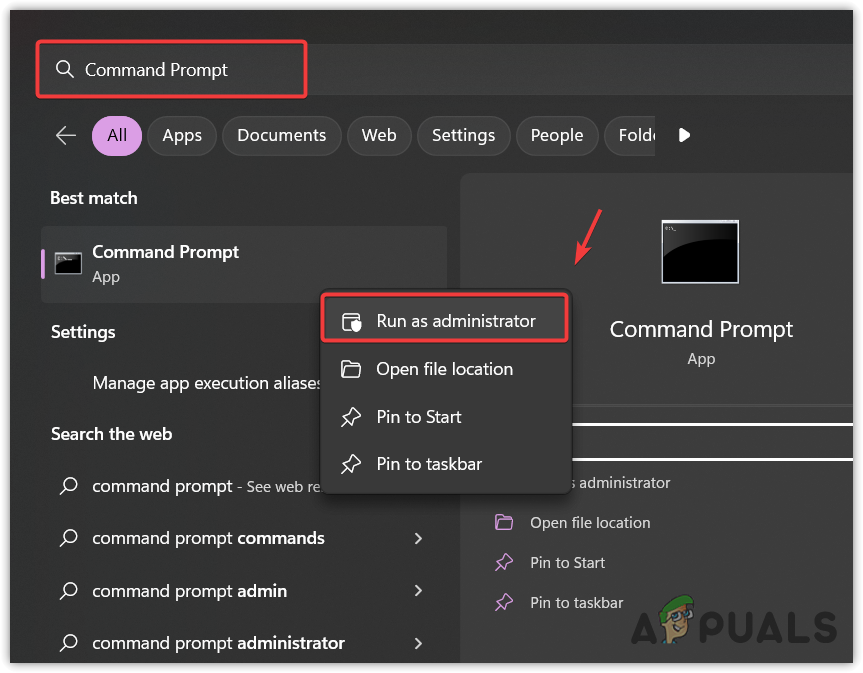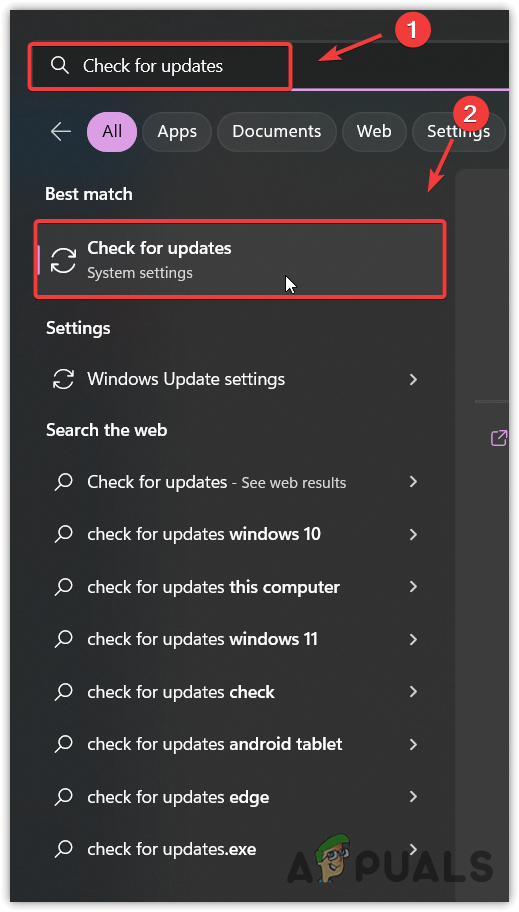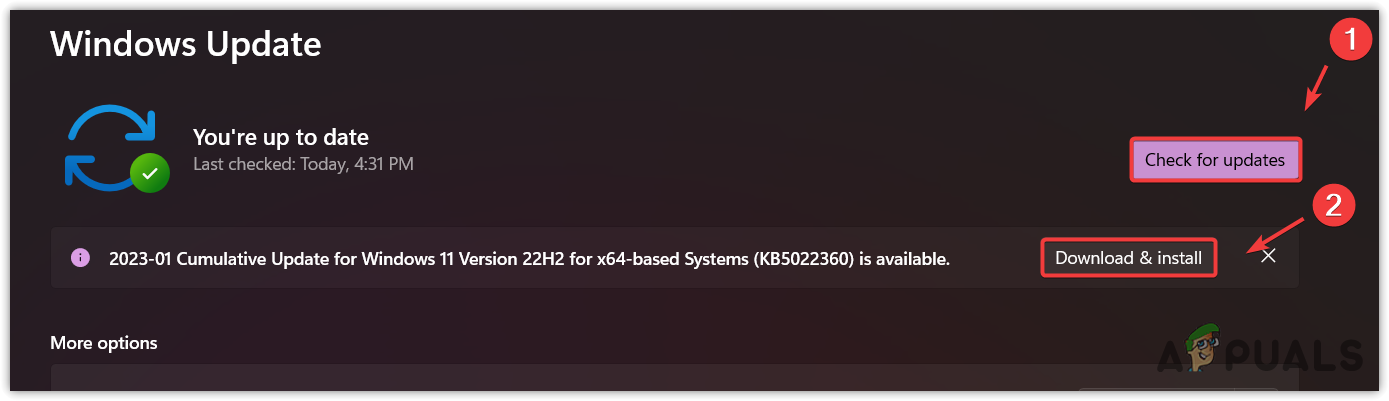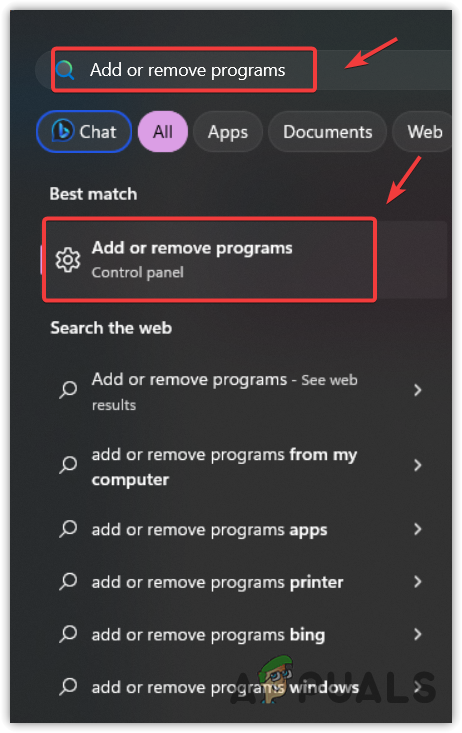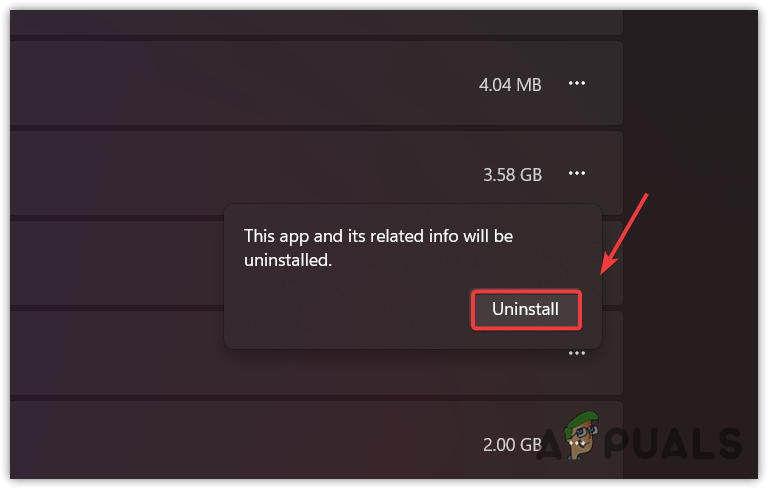Fix: X3DAudio1_7.dll fehlt oder Fehler „Nicht gefunden“.
X3DAudio1_7.dll ist eine Dynamic Link Library, die in Microsoft DirectX enthalten ist, einer Sammlung von Anwendungsprogrammierschnittstellen (APIs), die es Anwendungen ermöglichen, Audiofunktionen, dreidimensionale Grafiken und mehr zu rendern.
Die Hauptfunktion von DirectX besteht darin, die Kommunikation zwischen der Grafikkarte und der Anwendung herzustellen. Wenn also die Datei X3DAudio1_7.dll verlegt, gelöscht oder durch bösartige Software beschädigt wird, zeigt die Anwendung oder das Programm diese Fehlermeldung an.
Es gibt zwei verschiedene Varianten dieses Fehlers: Sie könnten entweder auf „X3DAudio1_7.dll fehlt auf Ihrem Computer“ oder „X3DAudio1_7.dll wurde nicht gefunden“ stoßen. Beide Fehlermeldungen weisen darauf hin, dass das Programm die Datei X3DAudio1_7.dll nicht finden kann.
1. Installieren Sie die DirectX-Runtime.
Da die Datei X3DAudio1_7.dll zur Direct-Laufzeitbibliothek gehört, können wir mit der Installation der DirectX-Komponente beginnen. Es ist möglich, dass entweder DirectX nicht installiert ist oder die Datei X3DAudio1_7.dll beschädigt, verlegt oder gelöscht ist. In beiden Fällen wird dieser Fehler durch die Installation von DirectX behoben. Befolgen Sie dazu die Anweisungen.
- Laden Sie die herunter DirectX-Installationsprogramm über den bereitgestellten Link.
 Führen Sie nach dem Herunterladen das Installationsprogramm aus und befolgen Sie einfach die grundlegenden Anweisungen zur Installation von DirectX.
Führen Sie nach dem Herunterladen das Installationsprogramm aus und befolgen Sie einfach die grundlegenden Anweisungen zur Installation von DirectX.
- Versuchen Sie nach Abschluss, das Spiel oder die Anwendung zu öffnen, die die Fehlermeldung verursacht hat.
2. Laden Sie X3DAudio1_7.dll manuell herunter.
Wenn die Installation von DirectX bei Ihnen nicht funktioniert hat, versuchen Sie, X3DAudio1_7.dll manuell herunterzuladen, um eine beschädigte Datei zu ersetzen. Befolgen Sie einfach die Schritte zum Herunterladen und Ersetzen der Datei X3DAudio1_7.dll entsprechend dem Systemtyp oder der Windows-Architektur.
- Gehe zu dll-files.com und geben Sie X3DAudio1_7.dll in das Suchfeld ein.
- Drücken Sie die Eingabetaste, um die Ergebnisse anzuzeigen.
- Wählen Sie im Ergebnis die Datei x3daudio1_7.dll aus.

- Scrollen Sie nach unten und laden Sie die DLL-Datei entsprechend Ihrem Systemtyp herunter.

- Um den Systemtyp oder die Architektur anzuzeigen, drücken Sie die Windows-Taste und geben Sie „Systeminformationen“ ein.

- Öffnen Sie das Systeminformationsfenster und überprüfen Sie Ihren Systemtyp.

- Gehen Sie nun zurück zu Ihrem Browser und laden Sie die entsprechende Datei x3daudio1_7.dll herunter.

- Sobald der Download abgeschlossen ist, extrahieren Sie die DLL-Dateien mit WinRar oder 7zip.
- Navigieren Sie dann zu dem Ordner und kopieren Sie die DLL-Datei.

- Fügen Sie es dann in das folgende Verzeichnis ein: C:\Windows\System32

- Wenn Sie fertig sind, starten Sie Ihren Computer neu und versuchen Sie, die Anwendung oder das Spiel zu starten, um zu sehen, ob der Fehler dadurch behoben wird oder nicht.
3. Führen Sie jetzt den SFC-Scan aus.
SFC oder System File Checker ist ein Dienstprogramm zur Fehlerbehebung, mit dem Benutzer Systemdateien, einschließlich aller Arten von DLL-Dateien, wiederherstellen können. Wenn Sie den SFC-Befehl ausführen, werden alle Systemdateien überprüft und die beschädigten Dateien aus dem Cache-Ordner unter %WinDir%\System32\dllcache ersetzt. Gehen Sie folgendermaßen vor, um den SFC-Befehl auszuführen:
- Klicken Sie auf das Startmenü und geben Sie „Eingabeaufforderung“ ein, um zu suchen.
- Klicken Sie mit der rechten Maustaste auf die Eingabeaufforderung und wählen Sie Als Administrator ausführen.

- Geben Sie nach dem Öffnen den folgenden Befehl ein und warten Sie, bis die Überprüfung abgeschlossen ist.sfc /scannow

- Wenn Sie fertig sind, schließen Sie die Eingabeaufforderung und suchen Sie nach dem Fehler.
4. Windows aktualisieren
Das Aktualisieren von Windows ist auch eine weitere Möglichkeit, beschädigte Systemdateien, einschließlich DLL-Dateien, wiederherzustellen. Wenn der Fehler also noch nicht behoben ist, versuchen Sie, Windows auf die neueste Version zu aktualisieren. Gehen Sie dazu folgendermaßen vor:
- Drücken Sie die Windows-Taste und geben Sie „Nach Updates suchen“ in die Windows-Suche ein.

- Gehen Sie zu den Windows-Update-Einstellungen und klicken Sie auf Nach Updates suchen.
- Sobald die Updates gefunden wurden, klicken Sie auf Herunterladen und installieren.

- Nachdem die Updates heruntergeladen wurden, starten Sie Ihren Computer neu, um die Updates zu installieren.
- Überprüfen Sie dann, ob der Fehler weiterhin besteht oder nicht.
5. Installieren Sie das Programm neu.
Wenn der Fehler weiterhin auftritt, sind möglicherweise Ihre Anwendungsdateien beschädigt. Um dies zu bestätigen, versuchen Sie, das Spiel oder die Anwendung von der offiziellen Website neu zu installieren.
- Drücken Sie die Windows-Taste und geben Sie Programme hinzufügen oder entfernen ein.

- Suchen Sie nach der App oder dem Spiel, die den Fehler verursacht.
- Klicken Sie dann auf die drei Punkte, wählen Sie „Deinstallieren“ und klicken Sie erneut auf „Deinstallieren“, um die Anwendung zu entfernen.

- Sobald Sie fertig sind, gehen Sie zur offiziellen Website, um die App oder das Spiel herunterzuladen und zu installieren.
X3DAudio1_7.dll fehlt – FAQs
Was ist X3DAudio1_7.dll?
X3DAudio1_7.dll ist eine mit DirectX verknüpfte Datei, die es Anwendungen ermöglicht, Audiofunktionen zu erzeugen, während sie mit der Hardwarekomponente kommunizieren.
Warum ich immer wieder den Fehler „X3DAudio1_7.dll fehlt“ erhalte
Sie erhalten weiterhin diese Fehlermeldung, da die Anwendung, die Sie ausführen möchten, die Datei X3DAudio1_7.dll nicht finden kann. Dies geschieht hauptsächlich, wenn die DLL-Datei verlegt, gelöscht oder durch Schadsoftware beschädigt wird.
Wie behebe ich den Fehler „X3DAudio1_7.dll fehlt“.
Wenn die Fehlermeldung „X3DAudio1_7.dll fehlt“ angezeigt wird, installieren Sie die neueste Version von DirectX von der offiziellen Microsoft-Website.

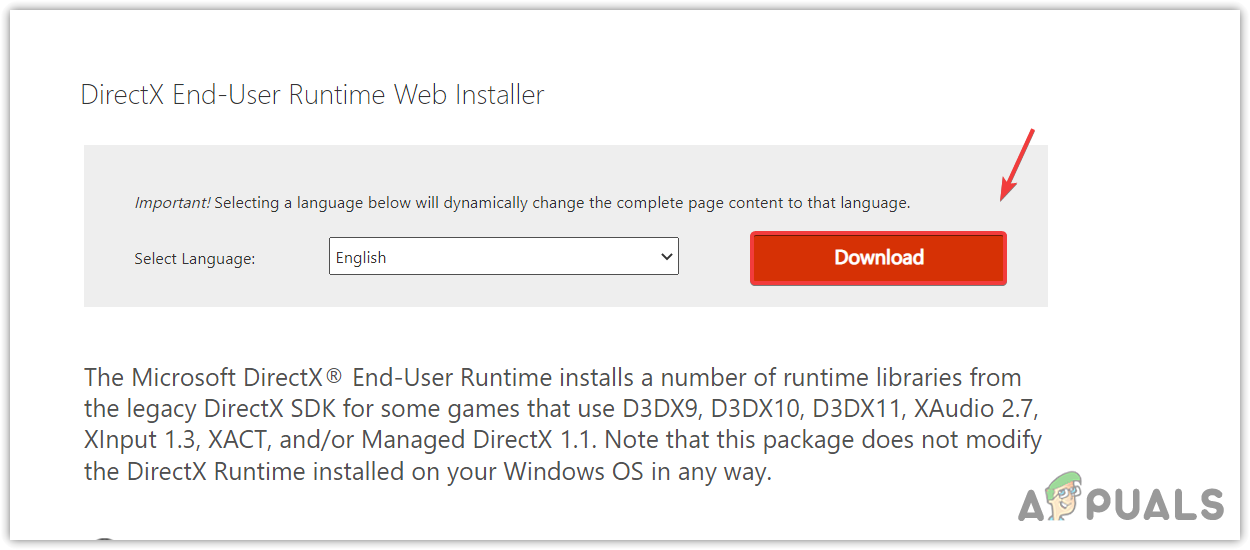 Führen Sie nach dem Herunterladen das Installationsprogramm aus und befolgen Sie einfach die grundlegenden Anweisungen zur Installation von DirectX.
Führen Sie nach dem Herunterladen das Installationsprogramm aus und befolgen Sie einfach die grundlegenden Anweisungen zur Installation von DirectX.